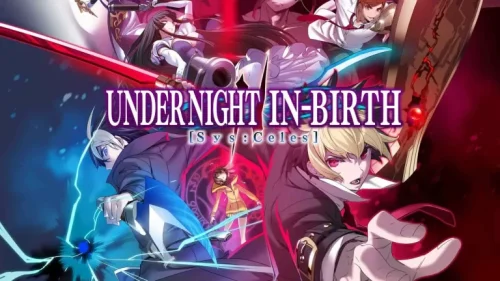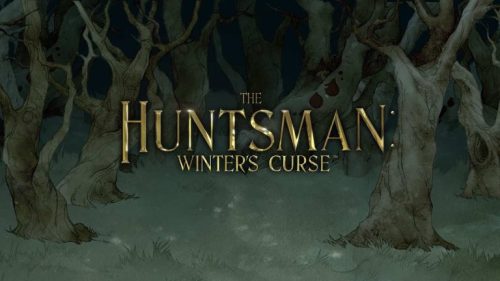Возможность использования профессиональных контроллеров с эмулятором Dolphin
Для подключения профессионального контроллера к эмулятору Dolphin существует специализированное программное обеспечение: BetterJoyForDolphin v0.1.
BetterJoyForDolphin позволяет использовать:
- Контроллер Nintendo Switch Pro
- Контроллеры Joy-Con (оригинальные и сторонние)
С этим программным обеспечением эти контроллеры можно использовать с UDP-версией Dolphin, эмулятора Nintendo Wii.
Какие контроллеры работают с эмулятором Dolphin?
Конфигурация контроллеров в эмуляторе Dolphin Для настройки и управления контроллерами в эмуляторе Dolphin, выполните следующие шаги: Открытие настроек контроллера: * В главном окне Dolphin выберите \”Параметры\” → \”Настройки контроллера\”. * Либо нажмите кнопку \”Контроллеры\” на панели инструментов. Настройка контроллеров GameCube: * В разделе \”Конфигурация контроллеров GameCube\” можно: * Настроить или отключить эмулируемые порты контроллера GameCube. * Выбрать тип устройства, например контроллер GameCube, Wii Remote или клавиатура. * Настроить кнопки и аналоговые стики для каждого порта. Другие варианты настройки: * Эмуляция мыши: Позволяет использовать мышь в качестве виртуального контроллера. * Профили контроллеров: Сохранение и загрузка пользовательских конфигураций контроллеров для различных игр. * Расширенные настройки: Дополнительные параметры, такие как настройка мертвых зон и чувствительности аналоговых стиков. Полезные советы: * Для оптимального игрового процесса рекомендуется использовать оригинальный контроллер GameCube. * Эмулятор Dolphin поддерживает широкий спектр сторонних контроллеров, таких как контроллеры Xbox и PlayStation. * Используйте профили контроллеров, чтобы легко переключаться между конфигурациями для разных игр. * Ознакомьтесь с документацией по Dolphin для получения более подробной информации о настройке контроллеров.
Почему мой профессиональный контроллер не работает на эмуляторе Dolphin?
Совместимость контроллеров Wii с эмулятором Dolphin
Для работы с эмулятором Dolphin поддерживаются следующие контроллеры Wii:
- Оригинальный пульт Wii Remote (без Motion Plus Inside)
- Пульт Wii Remote с Motion Plus (два варианта)
Подключение оригинальных пультов Wii и ранних моделей пультов Wii с Motion Plus внутри к Dolphin является простым процессом. Для этого необходимо выполнить следующие шаги:
- Убедитесь, что Bluetooth-адаптер включен и подключен к компьютеру.
- Нажмите кнопку \”1\” и \”2\” на пульте Wii Remote одновременно.
- В эмуляторе Dolphin перейдите в раздел \”Конфигурация\” > \”Контроллеры\”.
- Выберите \”Wii Remote\” в качестве типа контроллера.
- Нажмите кнопку \”Подключить\”.
После выполнения этих шагов пульт Wii Remote должен быть подключен к Dolphin и готов к использованию.
Примечание: Более поздние модели пультов Wii Remote с Motion Plus Plus Inside не поддерживаются Dolphin напрямую. Для их использования необходимо использовать сторонние адаптеры.
Можете ли вы использовать контроллер Switch Pro на ПК?
Если контроллер не обнаруживается, попробуйте забыть устройство в настройках, а затем повторно подключиться. Если это не помогло, попробуйте другой вариант или конфигурацию контроллера в настройках Dolphin (в игре).
Сопоставление контроллера Switch Pro с дельфином (римейк)
Для беспрепятственного соединения контроллера Switch Pro с Dolphin (римейк) выполните следующие шаги:
- Подключите кабель USB-A-USB-C к контроллеру.
- Соедините другой конец кабеля с компьютером, что позволит Windows 10 автоматически распознать устройство как контроллер Pro.
Почему мой Pro Controller не работает?
При возникновении неполадок с работой Pro Controller, следуйте этим шагам:
- Убедитесь в наличии питания, подключив контроллер к адаптеру переменного тока Nintendo Switch.
- Выполните сброс контроллера, нажав кнопку SYNC и затем любую другую кнопку (например, A), чтобы включить его снова.
- Далее осуществите беспроводное сопряжение.
С какими играми не работает Pro Controller?
Несмотря на широкую совместимость, существуют исключения, где Pro Controller не поддерживается.
- Mario Party
- Мир заканчивается с тобой
- Кольцо подходит
- Nintendo Labo
- Серия «Just Dance»
- 1-2-Switch
- Покемон: Поехали, Пикачу! и «Поехали, Иви!»
- Носилки (только в многопользовательском режиме)
Как использовать контроллер Switch Pro в эмуляторе?
Для использования контроллера Nintendo Switch Pro в эмуляторе выполните следующие действия:
- Подключите контроллер Switch Pro к компьютеру с помощью кабеля USB-A — USB-C (входит в комплект) или кабеля USB-C — USB-C (если ваш компьютер имеет соответствующий порт).
- Через несколько секунд Windows 10 распознает новое подключенное устройство как \”Pro Controller\”.
- Дополнительная информация: * После подключения контроллера в Windows 10 автоматически устанавливаются необходимые драйверы. * Вы можете настроить кнопки контроллера в соответствии с вашими предпочтениями в настройках эмулятора. * Контроллер Switch Pro также можно использовать в других играх и приложениях на ПК, которые поддерживают контроллеры Nintendo Switch.
С чем совместим контроллер Pro?
Контроллер Pro для Nintendo Switch Lite предлагает два способа подключения:
- Беспроводной режим для мобильного гейминга
- Проводной режим с использованием совместимого аксессуара, такого как Dual USB PlayStand от HORI
Обратите внимание, что Nintendo Switch Lite не поддерживает режим ТВ, поэтому контроллер Pro не может быть использован для игры на телевизоре.
Поддерживает ли Nintendo эмулятор Dolphin?
Эмулятор Dolphin на платформе Steam
К радости поклонников Nintendo, эмулятор Dolphin, являющийся программным обеспечением с открытым исходным кодом, предназначенным для запуска игр Nintendo GameCube и Wii, выйдет в Steam во втором квартале 2024 года.
Эмулятор Dolphin обладает рядом преимуществ:
- Позволяет играть в игры Nintendo на компьютерах с более высоким разрешением и частотой кадров.
- Поддерживает различные устройства ввода, такие как контроллеры GameCube и Wii.
- Обеспечивает доступ к играм, которые больше не доступны на оригинальных консолях.
Выпуск Dolphin в Steam облегчит пользователям доступ к эмулятору и обеспечит его поддержку и обновления в будущем. Это событие является значительным шагом вперед для сообщества эмуляторов и открывает новые возможности для игроков, желающих пережить классические игры Nintendo на современных платформах.
Могу ли я использовать контроллер Steam в эмуляторе Dolphin?
Вы можете создать в reWASD конфигурацию клавиатуры, которая будет соответствовать базовым привязкам Dolphin. Однако самый простой и быстрый способ — взять конфигурацию контроллера Dolphin Steam, применить ее в reWASD и запустить нужную игру в эмуляторе. Вы также можете настроить данную конфигурацию в reWASD в соответствии со своими потребностями!
Является ли контроллер Switch Pro прямым входом?
Контроллер Switch Pro: DirectInput, не совместим с играми на XInput без оболочек (например, Steam Input).
Оболочки могут добавлять дополнительные функции, такие как поддержка гироскопа.
Есть ли в контроллере Switch Pro гироскоп?
Контроллер Switch Pro от нашего бренда отличается высочайшей производительностью.
- Встроенный 6-осевой гироскоп обеспечивает точное управление в играх.
- Функция Турбо позволяет быстро повторять действия, повышая эффективность в играх.
- Емкий аккумулятор обеспечивает до 8 часов непрерывной игры на одной зарядке.
Работают ли проводные контроллеры коммутаторов на ПК?
Проводные контроллеры коммутаторов предназначены исключительно для Nintendo Switch. Подключение к ПК возможно, однако:
- Возможны проблемы совместимости.
- Не гарантируется полная функциональность.
Можете ли вы использовать контроллер Pro на ПК Xbox?
На панели управления игровыми контроллерами нажмите «Дополнительно», затем сделайте поддельный контроллер Xbox 360 своим предпочтительным устройством. Вот и все. Вы сможете использовать контроллер Switch Pro с любой игрой на своем ПК — и все кнопки должны работать нормально.
Что такое кнопка Z на контроллере Switch Pro?
Кнопка Z на контроллерах Switch Pro, Nunchuk и Nintendo 64 играет защитную роль.
- При использовании одного Joy-Con в SSBU функция защиты по умолчанию не назначена на кнопки ZL или ZR (в зависимости от используемого Joy-Con).
- Вместо этого SL используется для захвата, а SR — для защиты.
Кто-нибудь из профессиональных геймеров использует контроллеры?
В профессиональном киберспорте преимущество отдается мыши и клавиатуре, однако выбор зависит от личных предпочтений и специфики игры.
- Мышь и клавиатура обеспечивают точность и гибкость в большинстве игр.
- Контроллеры могут быть необходимы в играх, где требуется особый контроль, например, Rocket League.
Про-контроллер дрейфует?
Дрейф контроллера является распространенной проблемой не только для Joy-Con Nintendo Switch, но и для профессиональных контроллеров.
Несмотря на высокое качество продуктов Nintendo, дрейф может возникнуть у любых контроллеров на рынке, включая даже элитный контроллер Xbox One Elite.
Дрейф возникает, когда контроллер непроизвольно регистрирует движение, даже когда пользователь его не совершает. Это может привести к нежелательным действиям в игре или помешать плавному управлению.
- Причины дрейфа включают износ аналоговых джойстиков, скопление пыли или загрязнения, а также производственные дефекты.
- Способы устранения дрейфа могут варьироваться в зависимости от конкретного контроллера. Некоторые распространенные методы включают очистку джойстиков сжатым воздухом, калибровку контроллера и обновление его прошивки.
- Предотвращение дрейфа заключается в правильном уходе за контроллером, регулярной очистке и избегании чрезмерного использования.
Дрейф контроллера может быть неприятной проблемой, но важно помнить, что это не является повсеместной проблемой. При правильном уходе и устранении неполадок большинство контроллеров могут прослужить много лет без возникновения дрейфа.
Почему мой контроллер Nintendo Switch Pro не подключается к ПК?
Сопряжение контроллера Nintendo Switch Pro с ПК Для сопряжения контроллера Nintendo Switch Pro с ПК вам потребуется адаптер Bluetooth или встроенный Bluetooth. Инструкции: 1. Зарядите контроллер Pro. 2. Нажмите и удерживайте кнопку синхронизации на верхней части контроллера в течение нескольких секунд, пока индикаторы не начнут мигать. 3. Откройте панель задач на ПК и щелкните правой кнопкой мыши значок Bluetooth. 4. Нажмите \”Добавить устройство Bluetooth\”. Полезная информация: * Если на вашем ПК нет встроенного Bluetooth, вам понадобится внешний адаптер Bluetooth. * Сопряжение может занять несколько секунд. * После сопряжения индикаторы на контроллере перестанут мигать и будут гореть постоянно. * Вы можете сопрягать до 8 контроллеров с одним ПК. * Если у вас возникли проблемы с сопряжением, попробуйте перезагрузить контроллер и ПК.
Заряжается ли Pro Controller, когда Switch выключен?
Рекомендуемой практикой для продления срока службы контроллера Pro является его зарядка, когда консоль Switch находится в доке. Это удобно, поскольку большинство пользователей оставляют консоль в доке, когда она не используется, либо выключена, либо находится в спящем режиме.
- Контроллер заряжается автоматически, когда консоль находится в доке, что устраняет необходимость в дополнительных кабелях или адаптерах.
- Зарядка контроллера во время бездействия консоли не влияет на срок службы батареи ни консоли, ни контроллера.
- В качестве дополнительной меры для оптимизации зарядки контроллера можно отключить функцию автоматического обновления на консоли, поскольку обновления могут прерывать процесс зарядки.
Почему мой компьютер не видит мой контроллер Pro?
Чтобы подключить контроллер Pro к компьютеру, выполните следующие действия:
- Зажмите кнопку Sync на контроллере.
- Удерживая кнопку, подключите контроллер к компьютеру с помощью кабеля.